デスクトップ用PDFキャンディー(ダウンロード):使い方

PDFファイルは、デスクトップまたはモバイルを問わず、あらゆる種類のデバイスで表示できるため、PDF形式はテキストドキュメントに最適です。しかし、適切なツールの選択が難しいことがあります。
ほとんどの企業と消費者は、ファイルへのアクセスとデータ共有を容易にするためにクラウドに移行しましたが、古き良きCD、DVD、およびBlu-rayディスクに依存している人もいます。さらに、オフラインバックアップを作成することが、データ損失ゼロを保証する唯一の方法です。
そうは言っても、PowerISOのようなディスクオーサリングツールに依然依存しているPCユーザーの数に驚かれることでしょう。これにより、データディスクを安全に書き込み、サポートされているデバイスで再生できます。
PowerISOとは何ですか?
PowerISOは、ISOファイルの操作に使用できるCD / DVDイメージングツールです。その助けを借りて、ISO形式でディスクイメージを開いたり、書き込んだり、作成したり、編集したりできます。
ソフトウェアアプリケーションは、その主要な機能への迅速なアクセスを可能にするユーザーフレンドリーなインターフェースに詰め込まれています。また、ISOファイルの編集、圧縮、暗号化、マウント、および抽出も可能です。
PowerISOをダウンロードする方法
最も簡単な方法は、公式WebサイトからPowerISOをダウンロードすることです。Windows、Mac、およびLinuxコンピューターで使用できます。
Windowsバージョンを選択する場合は、2つの別々のファイルをダウンロードできることに注意してください。OSアーキテクチャの種類に応じて、32ビット(x86)または64ビット(x64)から選択できます。
PowerISOはフリーウェアではありませんが、考慮すべきいくつかの制限がある無料バージョンを提供します。
時々ポップアップする登録ページに加えて、ディスクオーサリングユーティリティでは、3,000Mbを超えるISOイメージを作成または編集することはできません。
これらの制限を解除し、提供するすべてのものを完全に調査するには、PowerISOフルバージョンを購入する必要があります。
PowerISOのインストールはかなり基本的な作業です。セットアップの終わりに向けて、ファイルタイプの関連付けを行い、使用する仮想ドライブの数を設定し、コンテキストメニューエントリを追加し、Windowsの起動ごとにツールを自動起動および自動マウントするようにスケジュールできます。
PowerISOの使用方法
新しいデータCDまたはDVDを作成するには、次のことを行う必要があります。
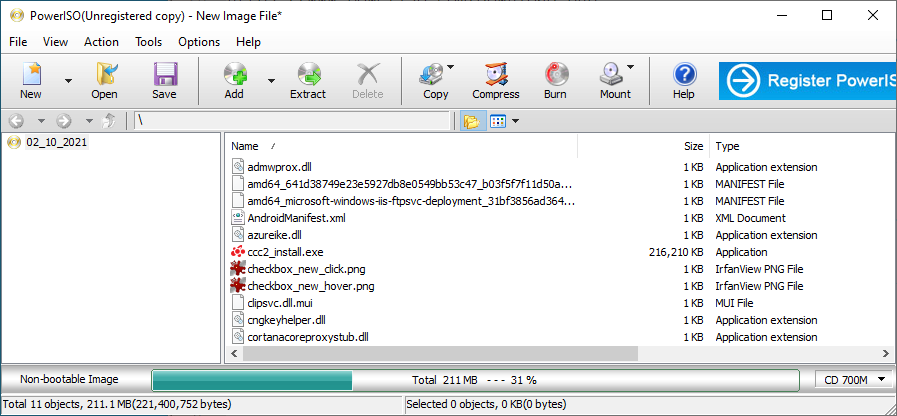
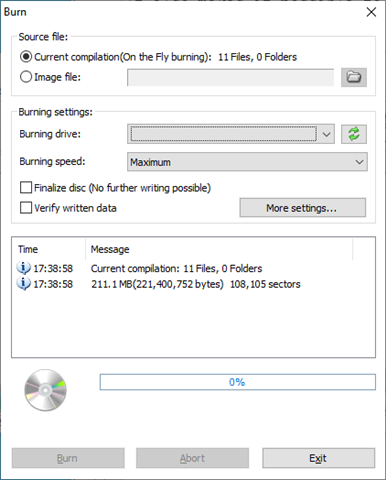
追加のオプションを探している場合は、[ツール]メニューで見つけることができます。
たとえば、書き込み中にデータがファイナライズされていない場合は、データをディスクに追加したり、書き換え可能なディスクを消去したり、既存のCD、DVD、Blu-rayディスクのコピーを作成したり、オーディオCDをリッピングしたり、トラックを別の形式に変換したりできます。 。
DISMツールを使用して、ディスクエラーをチェックしたり、USBドライブをイメージファイルにコピーしたり、イメージファイルをUSBドライブに書き込んだり、起動可能なUSBを作成したりすることもできます。
さらに、PowerISOを使用すると、ISO、CUE、およびDAA間で画像ファイルを変換できます。画像を圧縮してパスワードで保護したり、ディスク画像内のファイルを検索したり、チェックサムを作成してデータの整合性を検証したりすることもできます。
PowerISOは安全ですか?
PowerISOにはマルウェアが含まれていないため、ダウンロード、インストール、および使用は完全に安全です。ただし、セットアップファイルは開発者のWebサイトから直接入手することをお勧めします(上記の直接リンクを提供しました)。
書き込み中にディスクが損傷したりファイルが失われたりすることが心配な場合は、ファイルが安全になるので心配する必要はありません。
ただし、書き込み速度の調整には注意が必要です。たとえば、古いデバイスでオーディオディスクを再生することを計画している場合は、コンピューターで最大書き込み速度を使用しないでください。代わりに、再生デバイスに合わせて下げてください。
PowerISOはそれだけの価値がありますか?
PowerISOは、依然として最も人気のあるディスクオーサリングツールの1つであり、それには正当な理由があります。それは信じられないほど使いやすいです。カジュアルユーザーは、デフォルト構成に切り替えて、CD、DVD、およびBlu-rayディスクをすぐに書き込むことができます。
一方、熟練した個人は、高度なオプションに飛び込んでアプリケーションを引き継ぎ、すべての設定をいじくり回すことができます。はい、PowerISOは間違いなく価値があります。
PDFファイルは、デスクトップまたはモバイルを問わず、あらゆる種類のデバイスで表示できるため、PDF形式はテキストドキュメントに最適です。しかし、適切なツールの選択が難しいことがあります。
YouTube、Dailymotion、Vimeo などの 4K および HD ビデオをオフラインで無料で視聴したいですか? 4K Video Downloader の究極のレビューをお読みください。
Windowsレジストリを定期的にクリーニングすることは、PCのメンテナンスルーチンの一部である必要があります。それはあなたを妨げる可能性のある無効なエントリを削除することによって機能します
ソフトウェアのインストールとアンインストール、さまざまなゲームやWebブラウザーの試用、または頻繁に行うことによって、コンピューターを大幅に混乱させる場合
ファイルのサイズを縮小し、ハードディスクの空き容量を増やしたいユーザーには、圧縮ツールが不可欠です。古いものを追加することで可能
自宅からコンピューターで作業する場合は、何かが起こった場合にデータを保存するのに役立つ強力なバックアップソリューションが必要です。システムがクラッシュした場合、
QuickBooksは、Intuitによって開発および公開されている人気のある会計ソフトウェアアプリケーションです。中小企業が処理するために使用できます
暇なときに映画を見るのが好きなら、おそらくすでにデバイスの互換性の問題に直面していて、お気に入りを見ることができません。
PCで技術的な問題が発生した場合は、新しいコンピューターを購入するか、少なくとも一部をアップグレードする時期だと思われるかもしれません。
Googleスライドは、Googleドライブスイートの一部である多くの無料のオンラインコンポーネントの1つであり、








